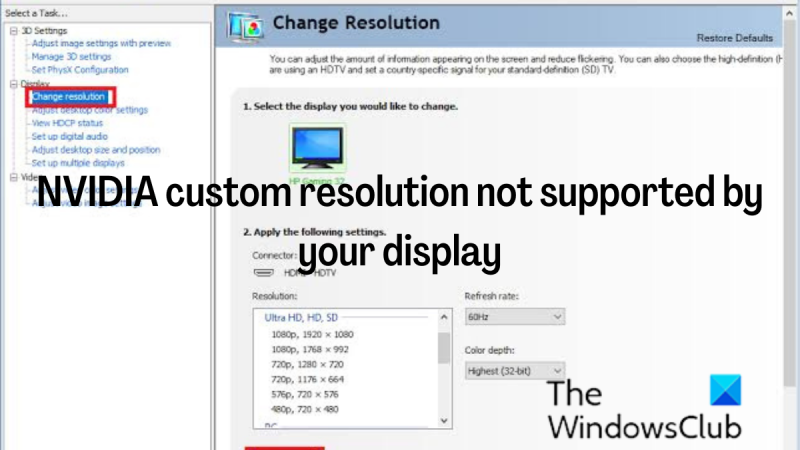En tant qu'expert en informatique, j'ai rencontré ce problème à plusieurs reprises. Une résolution personnalisée NVIDIA non prise en charge par votre écran est une erreur courante. Heureusement, c'est une solution facile. Il y a plusieurs choses qui peuvent causer cette erreur. Le plus courant est que la résolution que vous essayez d'utiliser n'est pas prise en charge par votre écran. Une autre cause fréquente est que vos pilotes graphiques sont obsolètes. Pour résoudre ce problème, vous devez vous assurer que la résolution que vous essayez d'utiliser est prise en charge par votre écran. Vous pouvez le faire en consultant le site Web du fabricant ou le manuel de l'écran. Si la résolution que vous essayez d'utiliser est prise en charge par votre écran, vous devez mettre à jour vos pilotes graphiques. Vous pouvez le faire en vous rendant sur le site Web de NVIDIA et en téléchargeant les derniers pilotes pour votre carte graphique. Une fois que vous avez mis à jour vos pilotes, redémarrez votre ordinateur et réessayez de régler la résolution. Si cela ne fonctionne toujours pas, vous devrez peut-être contacter le support client NVIDIA.
Parfois, les utilisateurs peuvent avoir besoin de définir une résolution d'écran personnalisée sur leur moniteur. Avec NVIDIA, vous pouvez régler votre affichage sur n'importe quelle résolution tant que votre moniteur le permet. Certains utilisateurs rencontrent des problèmes lorsqu'ils tentent de définir une résolution personnalisée pour leur affichage sur un GPU NVIDIA. Maintenant si Résolution personnalisée NVIDIA non prise en charge par votre écran , suivez les procédures ci-dessous pour définir une résolution personnalisée sur votre ordinateur Windows sans aucun problème.
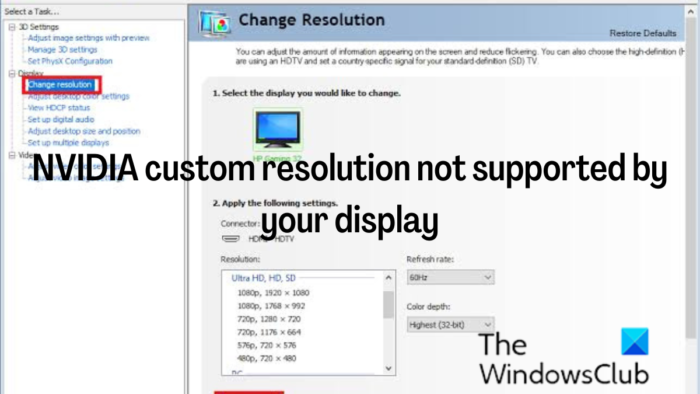
no pudimos encontrar dispositivos inalámbricos en esta pc
Correction de la résolution personnalisée NVIDIA non prise en charge par votre écran
Lorsque vous définissez une résolution personnalisée sur votre PC, vous forcez votre moniteur à afficher une résolution spécifique à celle qu'il prend en charge. Cependant, avec la bonne étape, cela peut être fait, mais si vous rencontrez des difficultés pour définir une résolution personnalisée, utilisez les solutions suivantes :
- Mettre à jour le pilote d'affichage NVIDIA
- Définir Scaler comme GPU
- Activez une résolution non prise en charge par l'écran et définissez votre propre résolution.
Ces solutions sont organisées de la manière dont vous devez les suivre et vous devez utiliser les trois solutions ensemble pour résoudre ce problème.
1] Mettre à jour le pilote d'affichage NVIDIA.
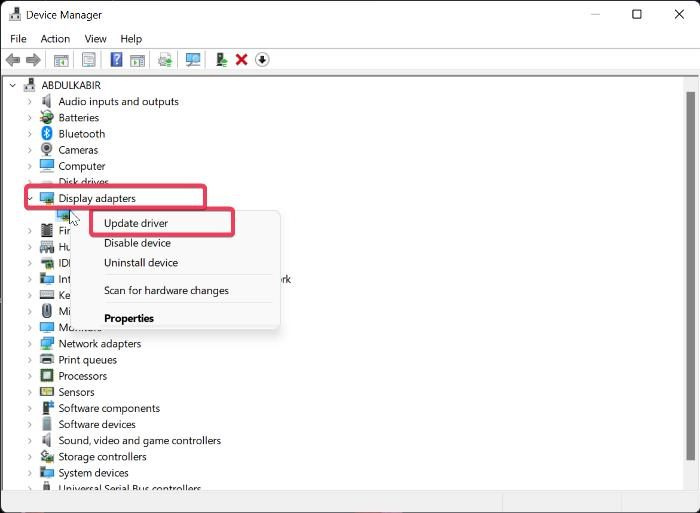
Si vous rencontrez une résolution personnalisée NVIDIA non prise en charge par votre problème d'affichage, la toute première chose à faire est de mettre à jour le pilote d'affichage NVIDIA sur votre ordinateur. En effet, votre PC utilise peut-être un pilote d'affichage NVIDIA obsolète qui peut être en conflit avec votre affichage. Par conséquent, suivez ces étapes pour mettre à jour le pilote NVIDIA :
- Clic-droit Commencez menu et cliquez sur Gestionnaire de périphériques .
- Dans la fenêtre Gestionnaire de périphériques, accédez à Adaptateur pour écran option et double-cliquez dessus.
- Clic-droit Pilote d'affichage NVIDIA option et sélectionnez Mettre à jour le pilote .
Vous pouvez également télécharger les derniers pilotes NVIDIA et les installer.
Lire: Comment créer et définir une résolution personnalisée dans Windows
2] Définir Scaler comme GPU
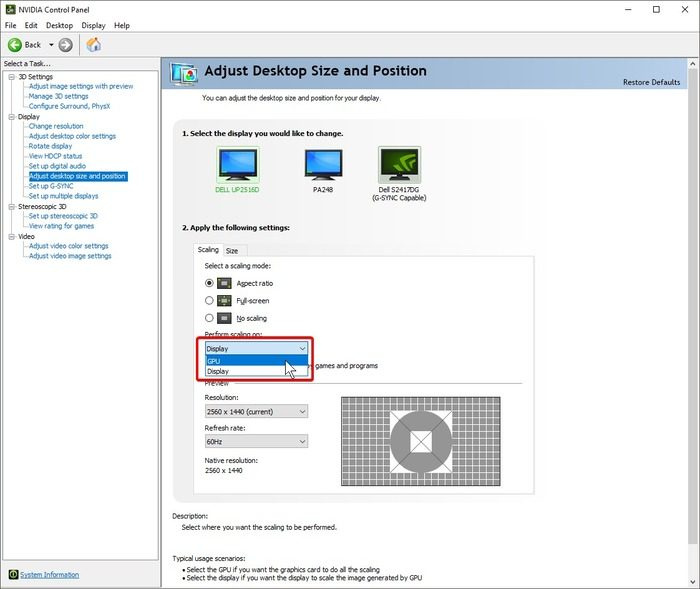
Après avoir mis à jour avec succès le pilote d'affichage NVIDIA, la prochaine chose que vous devez faire est de définir le périphérique de mise à l'échelle de votre PC en tant que GPU. Voici comment procéder :
- Faites un clic droit sur un emplacement sur votre écran de bureau et appuyez sur l'icône Panneau de configuration NVIDIA .
- Sur le panneau de commande, sélectionnez Ajuster la taille et la position du bureau sur le panneau de gauche.
- Cliquez maintenant sur la case ci-dessous Effectuer une mise à l'échelle sur et choisissez GPU .
3] Activer la résolution non prise en charge par l'affichage
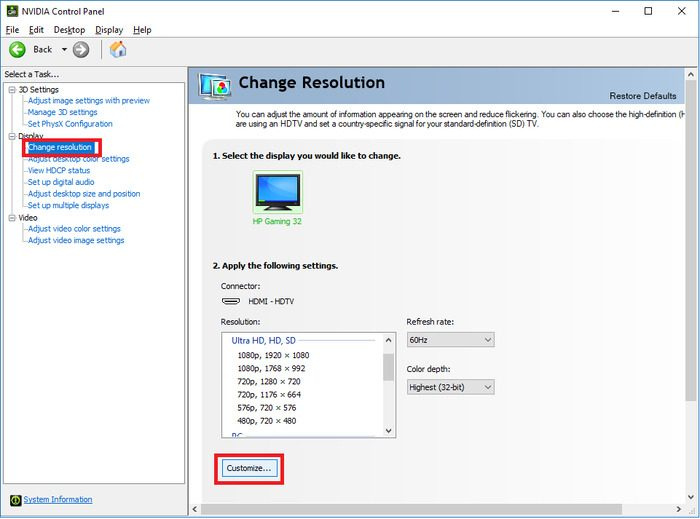
En suivant la procédure ci-dessus, vous devez activer une résolution non prise en charge par l'écran en suivant ces étapes.
- ouvrir Panneau de configuration NVIDIA et cliquez sur Changer la résolution sous afficher section.
- Choisir Régler en bas de la barre d'action.
- Dans la boîte de dialogue qui s'affiche, cochez la case Activer les autorisations non affichées à l'écran option et cliquez sur Créer une autorisation personnalisée dessous.
- Entrez votre résolution préférée sur la page suivante et cliquez sur Test .
Veuillez patienter jusqu'à ce que vous soyez redirigé vers Régler page où vous devez cocher la case créée pour l'autorisation que vous venez de définir et appuyez sur BIEN après.
Après cela, vous trouverez la résolution personnalisée que vous avez créée dans la fenêtre du panneau de configuration NVIDIA.
Nous vous recommandons de redémarrer votre ordinateur après avoir terminé ces trois procédures afin que les modifications que vous avez apportées prennent effet sans problème.
Lire: Résoudre les problèmes de résolution d'écran dans Windows
autocad 2010 windows 10
Pourquoi ne puis-je pas modifier ma résolution dans le panneau de configuration NVIDIA ?
Si vous ne parvenez pas à modifier la résolution de l'écran dans le panneau de configuration NVIDIA, cela peut être dû à un pilote d'affichage NVIDIA corrompu ou obsolète sur votre ordinateur. Par conséquent, il est recommandé de mettre à jour le pilote. Dans certains cas, désinstaller et réinstaller le pilote graphique sera le meilleur moyen de résoudre le problème.
Puis-je forcer une autorisation sur mon ordinateur Windows ?
Parfois, vous souhaitez définir la résolution de l'écran sur une valeur qui n'a pas été définie auparavant dans les paramètres d'affichage ou le panneau de configuration du GPU. Heureusement, cela est possible sur des GPU tels que NVIDIA et nous avons discuté des étapes à suivre dans l'article.
Comment changer la résolution dans les paramètres Windows ?
Pour modifier la résolution de l'écran dans les paramètres Windows, procédez comme suit.
- Presse Windows + moi pour ouvrir les paramètres Windows.
- Cliquer sur Système et sélectionnez afficher .
- Sous Échelle et mise en page , tu verras Résolution d'écran option.
- Il vous suffit de cliquer sur l'option de résolution à côté pour modifier la résolution de votre PC.
J'espère que cela t'aides.